ИМПОРТИРОВАНИЕ И ЭКСПОРТИРОВАНИЕ ТЕКСТА И ИЗОБРАЖЕНИЙ Как в экономике важна интеграция, так и в создании, трансформировании и передаче графической информации рационально использовать изображения и тексты других программ и других форматов. Поэтому программа Adobe Illustrator располагает процедурами обмена информации ~ импортированием (использование материалов, подготовленных другими средствами, например, программами точечной графики) и экспортированием (подготовка материалов для программ другого класса, например, программ верстки). В качестве эквивалента для обмена служат стандартные форматы файлов, и программа Adobe Illustrator может работать практически со всеми популярными форматами, отчасти еще и потому, что фирма Adobe сама является "законодателем мод" в этой области.
Буфер обмена Clipboard
Простейшим средством обмена информации является буфер обмена Clipboard, который может вполне выполнять некоторые задачи: переносить тексты между программой Adobe Illustrator и практически всеми текстовыми редакторами и программами верстки, обеспечивать копирование контуров между программой Adobe Illustrator и программами Adobe Photoshop, Adobe Streamline, Adobe Dimensions и Adobe Premiere (с использо-ванием описания языка PostScript), конвертировать 'векторные контуры в точечные изображения и передавать их в соответствующие программы.
Технология "drag-and-drop" (дословный перевод "перенести и бросить" часто заменяют одним словом "буксировка") позволяет переносить информацию из одной программы в другую буквально вручную в следующих случаях:
Для буксировки выделенного объекта программы Adobe Illustrator в программу Adobe Photoshop. 5.5/6.0 необходимо открыть в последней нужный документ и "переташить" объект. Он будет размещен в центре документа на активном слое. Для перемещения векторного объекта в проЕрамму Adobe Photoshop 5.5/6.0 в качестве векторного необходимо при "буксировке" удерживать клавишу [Ctrl].
Более подробно о работе с программой Adobe Photoshop, в том числе с импортированными объектами, можно познакомиться в книге "Adobe Photo-shop 5.0 в подлиннике" издательства "БХВ-Петербург".
Помимо перемещения отдельных изображений или объектов с помощью буфера обмена Clipboard или простой буксировки с помощью технологии "drag-and-drop" в программе Adobe Illustrator обеспечивается возможность открытия или импортирования документов, созданных в других программах, а следовательно, можно работать сомногими форматами: векторными, точечными и текстовыми.
Изображения, импортированные с помощью команды Place (Поместить), могут быть связаны (linked) или размещены (embedded). Смотрите об этом далее в разделе "Редактирование связанных изображений" настоящей главы.
Команда Open (Открыть) меню File (Файл) открывает документы, созданные другими программами, в качестве нового документа программы Adobe Illustrator, используя чаще всего установки по умолчанию. Эта команда выводит на экран диалоговое окно Open (Открыть) (рис. 14.1), в котором происходит навигация по иерархии файловой структуры и поиск нужной папки и нужного файла.
При открытии документа с векторными изображениями последние конвертируются в контуры программы Adobe Illustrator, что обеспечивает возможность полноценной работы со всеми инструментами программы. При открытии документа с точечным изображением работа ограничивается перемещением, масштабированием и вращением, а также использованием многочисленных фильтров. Информацию о работе с точечными изображениями смотрите в главе 12. При открытии документа в формате Adobe Portable Document Format (PDF) на экран выводится диалоговое окно Acrobat PDF plug-in (Поместить Acrobat PDF) (рис. 14.2), в котором можно выбрать одну из страниц документа с помощью блока управления, расположенного в нижней части диалогового окна.
При работе с многостраничным документом той же цели можно добиться быстрее с помощью диалогового окна Acrobat PDF: Go to page (Acrobat
PDF:
Перейти к странице) (рис. 14.3), которое вызывается щелчком на кнопке, отображающей номер текущей страницы.
В окне просмотра (рис. 14.2) отображаются миниатюрные изображения страниц документа. Если они отсутствуют в импортируемом документе, то в окне выводится сообщение Thumbnail Not
Available (Миниатюра отсутствует). Кроме того, если в операционной системе отсутствуют шрифты, используемые в документе, то на экран выводится соответствующее сообщение и происходит замена шрифта (font substitution).
Команда Place (Поместить) импортирует документ на активный слой в открытом документе программы Adobe Illustrator и делает это следующими способами.
Диалоговое окно Place (Поместить) отличается от диалогового окна Open (Открыть) наличием флажков Link (Связать), Template (Шаблон) и Replace (Заменить).
При размещении изображений в формате Encapsulated PostScript (EPS) флажок Link (Связать) следует оставить в установленном состоянии в том случае, если дальнейшего редактирования изображения не требуется (в документ помещается только условное изображение в виде прямоугольника с диагоналями), а если необходима работа как с векторным объектом, то этот флажок следует снять (рис. 14.4).
Для отображения импортируемого рисунка на экране необходимо выполнить следующие действия:
В программе Adobe Illustrator предусмотрена палитра Links (Связи) (рис. 14.5), которая предназначена для работы с размещенными и связанными изображениями (идентификация, выбор, отображение и обновление).
Для того чтобы вызвать палитру на экран, необходимо выполнить команду Show Links (Показать связи) меню Window (Окно).
В палитре Links (Связи) отображается список изображений, в каждой строке которого представлены имя импортированного файла и уменьшенное его изображение, а также некоторые служебные пиктограммы.
Для применения каких-либо команд к одному или нескольким импортированным изображениям последние необходимо выделить, щелкнув на соответствующих строках в палитре Links (Связи). С клавишей [Shift] выделяется последовательный ряд строк, с клавишей [Ctrl] — в произвольном порядке.
Для того чтобы выделить одно из импортированных изображений в документе, необходимо щелкнуть на соответствующей строке в палитре Links (Связи), а затем выполнить команду Go to Link (Выделить связанное изображение) меню палитры или щелкнуть на одноименной кнопке (
В палитре Links (Связи) представлен список всех связанных и размещенных изображений данного документа. При этом, если связанное изображение было изменено после включения в документ, в строке с его именем отображается восклицательный знак (
Достоинство данной палитры заключается в том, что в ней отображается информация о характеристиках изображений, о разрыве связи изображения с внешним файлом. Кроме того, палитра позволяет вызвать исходную программу для редактирования, заменить одно изображение другим. При этом все трансформации, которые применялись к предыдущему варианту (масштабирование, вращение или сдвиг), сохраняются и в отношении нового варианта.
О каждом импортированном изображении можно получить более или менее исчерпывающую информацию, если дважды щелкнуть на строке в палитре Links (Связи) или выполнить команду Information (Информация) меню палитры. На экран выводится диалоговое окно Link Information {Информация о связанном изображении) (рис. 14.6), в котором рядом с уменьшенной копией изображения приводятся следующие сведения:
Палитра Links (Связи) имеет собственное "управление", с помощью которого можно изменить размер изображений, а также состав и порядок списка импортированных изображений.
Программа Adobe Illustrator позволяет заменить одно связанное изображение на другое. Для этого необходимо использовать команду Replace (Заменить) меню палитры или кнопку Replace Link (Заменить связанное изображение) (
Если изображение, которое связано с данным файлом, независимо редактируется, то кнопка Update Link (Обновить связанное изображение) (
Для того чтобы связанное изображение вошло в состав документа и потеряло свою связь с исходным документом, достаточно выполнить команду Embed Image (Разместить изображение). В строке появляется соответствующая пиктограмма.
Для того чтобы вызвать программу, в которой создавалось изображение, следует выполнить команду Edit Original (Редактировать оригинал) меню палитры или щелкнуть на одноименной кнопке (
При работе с цветными импортированными изображениями формата EPS следует учитывать, что размещенные без связи изображения являются частью документа и, будучи отправлены на печатающее устройство, окажутся задействованы в процессах управления цветом, а размещенные со связью — нет.
Любой объект, созданный в программе Adobe Illustrator, может служить ссылкой на Web-страницу, если связать его со строкой URL (Uniform Resource Locator). Эта возможность введена в программу для удобства подготовки иллюстраций для Web-страниц и позволяет присвоить необходимые ссылки еще до размещения иллюстрации в одну из специальных программ создания Web-страниц.
Ссылка на URL-адрес создается в палитре Attributes (Атрибуты) (рис. 14.7). В поле URL вводится или выбирается из имеющегося списка необходимый адрес.
Затем эту иллюстрацию следует экспортировать в форматы, допустимые при размещении на Web-страницах, и использовать их в программе создания Web-страниц, например, в программе Macromedia Dreamweaver
. Об установке параметров при экспортировании изображений в указанные форматы смотрите далее разделы "Экспортирование документа в форматы для Web-страниц" и "Экспортирование документа в формат J PEG" этой главы.
Для проверки корректности ссылки можно нажать кнопку Browser (Браузер), и если на компьютере инсталлирована программа Netscape Navigator
или Microsoft Explorer (рис.
14.8) и в данный момент обеспечена связь с Internet-провайдером, то программа Adobe Illustrator передаст все необходимые данные, чтобы было осуществлено подключение к указанному ULR-адресу.
Список палитры Attributes (Атрибуты) может хранить определенное количество ссылок, их число задается в диалоговом окне Pallette Options (Параметры палитры) (рис.
14.9), которое вызывается одноименной командой меню палитры. По умолчанию устанавливается максимальное значение — 30.
Поделитесь этой записью или добавьте в закладки |
Полезные публикации |

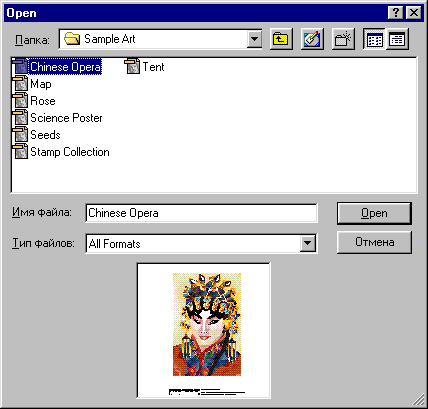
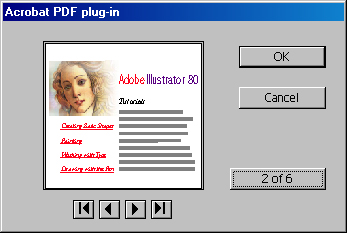
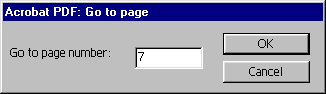
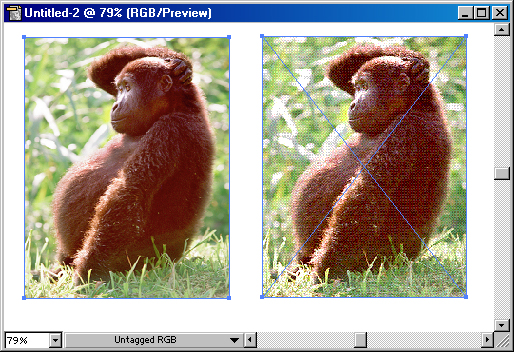
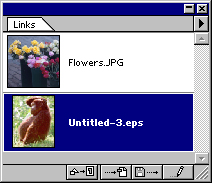
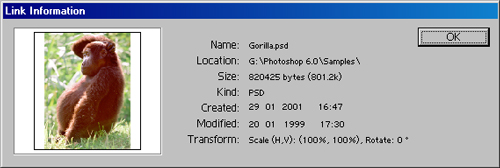
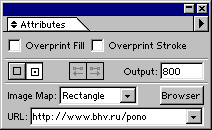
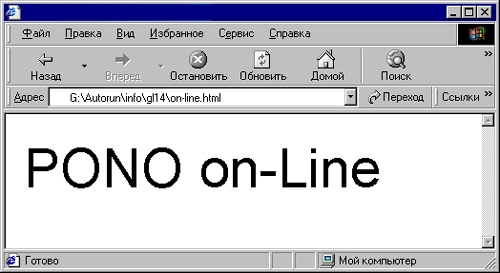
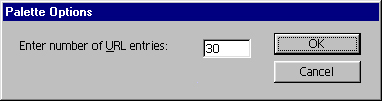
 Главная
Главная